Hvernig á að laga Þú hefur ekki leyfi til að vista á þessum stað á Windows

Þegar Windows sýnir villuna „Þú hefur ekki leyfi til að vista á þessum stað“ mun þetta koma í veg fyrir að þú vistir skrár í viðkomandi möppur.
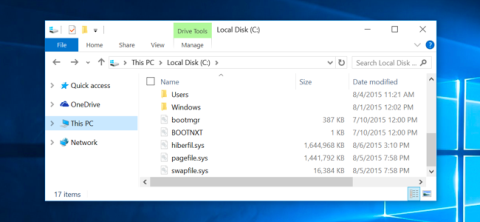
Windows 10 og Windows 8 innihalda sýndarskrá sem heitir Swapfile.sys . Þessi skrá er geymd í drifkerfinu þínu ásamt Pagefile.sys og Hiberfil.sys . Svo hvers vegna inniheldur Windows bæði skiptaskrá og síðuskrá ?
Windows skiptir sumum ónotuðum gögnum í skiptiskrár. Þessi skrá er nú notuð fyrir ný "alhliða" forrit - einnig þekkt sem Metro forrit. Kannski mun Windows í framtíðinni nota þessa skiptaskrá meira.
1. Swapfile.sys, Pagefile.sys og Hiberfil.sys
Rétt eins og Pagefile.sys og Hiberfil.sys er Swapfile sjálfgefið geymt á C drifi. Þú getur aðeins séð skiptaskrána þegar þú virkjar valkostinn Sýna faldar skrár og möppur og slökkva á (slökkva á) valkostinum Fela verndaðar stýrikerfisskrár.
Hiberfil.sys er notað af Windows til að geyma allt innihald á vinnsluminni þegar þú notar Hibernate eiginleikann. Að auki styður Hiberfil.sys skráin einnig að virkja nýja „Hybrid boot“ - flýtiræsiaðgerð á Windows 8 og Windows 10.
Pagefile.sys er magn sýndarvinnsluminni sem Windows notar ef það er ekki nóg raunverulegt vinnsluminni.
2. Til hvers er Swapfile notað?
Það eru ekki miklar opinberar upplýsingar frá Microsoft um Swapfile.sys skrána . Hins vegar geturðu fundið nokkur svör á opinberu bloggi Microsoft sem og spurninga- og svörum.
Í stuttu máli er S wapfile.sys notað til að skipta gögnum á milli nýrra Microsoft forrita eins og Universal öpp, Windows Store öpp, Metro öpp....
Hvernig Windows stýrir þessum forritum er allt öðruvísi en að stjórna hefðbundnum forritum á skjáborðinu. Microsoft sérfræðingur Black Morrison útskýrir Swapfile.sys :
"Þú gætir verið að velta fyrir þér hvers vegna við þurfum aðra sýndarskrá? Ástæðan er einföld, þegar við kynntum Modern App þurftum við leið til að stjórna alveg nýju forritaminni inni við hliðina á hefðbundinni sýndarminni/síðuskrárstjórnunaraðferð" .
"Windows 8 getur skrifað yfir heila lotu af stöðvuðu nútímaforriti yfir á harða diskinn til að losa meira minni þegar kerfið er of mikið. Þetta ferli er svipað og ferlið við að leggja forrit í dvala og keyra það síðan. aftur þegar notandinn opnar það forrit. Í þessu tilviki hefur Windows 8 meiri yfirburði (aðferðin til að fresta / endurheimta nútímaforrit er tóm)" .

3. Hvað gerist þegar Swapfile.sys er virkjað?

Ef tölvan sem þú notar er með 2 GB vinnsluminni – lágmarksmagn vinnsluminni fyrir Windows 10 64-bita. RAM getu þín verður fljótt "fyllt upp" af forritum og forritum sem þú setur upp á kerfinu. Þá verður þú að „losa“ magnið af vinnsluminni á tölvunni þinni til að hún gangi sléttari. Það er ekkert "að" að nota allt vinnsluminni á tölvunni þinni, en það getur valdið villum og vandamálum í kerfinu.
Í stað þess að láta Windows starfa í „hægt“ ástandi vegna skorts á vinnsluminni og þú átt ekki nóg laust pláss eftir til að nota, þá verður keyrandi önnur Windows forrit, eins og að minnsta kosti verkefnastikan – færð yfir á harða diskinn. þar sem skránum verður „skipt“ í skiptaskránni þar til þú þarft að nota þær skrár. Þetta mun hjálpa þér að losa um laust pláss í vinnsluminni.
Ef þú reynir að fá aðgang að forriti sem er að "fela sig" í skiptiskránni og þú ert ekki með nóg laust vinnsluminni, verður annað ferli í vinnsluminni þínu "fært út" til að gera pláss fyrir önnur forrit.forrit sem þú vilt nota. Swapfile.sys vinnur saman með Pagefile.sys til að styðja við losað vinnsluminni.
4. Hvað gerist þegar Swapfile.sys er óvirkt?

Án skiptaskrárinnar geta sum nútíma Windows forrit ekki keyrt - eða ef önnur forrit geta keyrt munu hrun einnig eiga sér stað.
Þegar Skiptaskrá eða síðuskrá er ekki virkjuð mun það valda því að vinnsluminni virkar ekki á skilvirkan hátt og getur valdið villum. Og þegar vinnsluminni er fyllt og engar skrár á harða disknum flytjast inn mun það valda því að forrit frjósa eða hrynja.
5. Skref til að slökkva á Swapfile.sys
Athugið:
Ef þú ert langvarandi notandi með mikla reynslu, ættir þú að nota þessa aðferð til að slökkva á Swapfile.sys.
Ef þú vilt slökkva á skiptaskrám á tölvunni þinni og þú vilt ekki breyta skránni skaltu fylgja skrefunum hér að neðan:
1. Hægrismelltu á Start hnappinn.
2. Smelltu til að velja Control Panel .
3. Smelltu til að velja System.

4. Smelltu til að velja Ítarlegar kerfisstillingar.
5. Smelltu á Advanced flipann efst í horninu í glugganum.

6. Í Frammistöðuhlutanum , smelltu á Stillingar.
7. Smelltu á Advanced flipann efst í horninu í glugganum.
8. Í sýndarminni hlutanum , smelltu á Breyta.
9. Taktu hakið við gátreitinn við hliðina á valkostinum Stjórna sjálfkrafa síðuskráarstærð….

10. Smelltu á No paging file.
11. Smelltu til að velja Setja.

12. Smelltu á Já.
13. Smelltu á OK.

14. Endurræstu tölvuna þína.
Eftir að þú hefur ræst tölvuna þína hafa bæði Swapfile.sys og Pagefile.sys verið óvirkt.
Til að virkja Swapfile.sys og Pagefile.sys aftur skaltu fylgja sömu skrefum og haka við sjálfkrafa stjórna síðuskráarstærð... valkostinn og endurræsa tölvuna þína.
6. Hvernig á að slökkva á Swapfile.sys án þess að slökkva á Pagefile.sys?

Af einhverjum ástæðum vilt þú slökkva á Swapfile.sys en vilt ekki slökkva á Pagefile.sys, þú getur gert þetta í gegnum Registry.
1. Hægrismelltu á Start hnappinn.
2. Smelltu til að velja Run.
3. Í Run skipanaglugganum, sláðu inn regedit.exe og ýttu á Enter til að opna Regitry Editor gluggann.

4. Á Registry Editor glugganum, tvísmelltu á HKEY_LOCAL_MACHINE.
5. Tvísmelltu á SYSTEM.

6. Tvísmelltu á CurrentControlSet.
7. Tvísmelltu á Control.

8. Tvísmelltu á Session Manager.
9. Smelltu til að velja Memory Management.

10. Hægrismelltu á autt svæði í hægri glugganum.
11. Smelltu á Nýtt.
12. Smelltu til að velja DWORD (32-bita).
13. Gefðu þessu nýja DWORD (32-bita) SwapfileControl nafn og ýttu á Enter.

14. Endurræstu tölvuna þína.
Ef þú vilt endurvirkja Swapfile.sys skaltu fylgja sömu skrefum og eyða SwapfileControl hlutnum sem þú bjóst til og þú ert búinn.
7. Hvernig á að eyða Swapfile.sys skrá?
Swapfile.sys skráin er frekar lítil, um 256 MB. Þess vegna þarftu ekki að eyða skránni. Jafnvel þótt minni spjaldtölvunnar sé næstum fullt, hjálpar swapfile.sys forritunum þínum að keyra betur.
Swapfile.sys skránni er stjórnað með Pagefile.sys skránni . Þess vegna, þegar þú gerir (slökkt á) Pagefile.sys skránni, verður Swapfiel.sys skráin einnig óvirk (slökkt).
Hins vegar, ef þú vilt eyða þessari Swapfile.sys skrá , geturðu fylgst með skrefunum hér að neðan:
Opnaðu fyrst Startvalmyndina , sláðu síðan inn árangur í leitarreitinn, veldu síðan Stilla útlit og frammistöðu Windows.

Í glugganum Frammistöðuvalkostir , smelltu á Advanced flipann , smelltu síðan á Breyta undir Sýndarminni hlutanum.

Taktu hakið úr Stjórna síðuskráarstærð sjálfkrafa fyrir öll drif , veldu síðan drif, veldu Engin boðskrá og smelltu síðan á Setja.
Þá verður bæði Pagefile.sys og Swapfile.sys skrám eytt af drifinu þínu.

Næsta verkefni þitt er að endurræsa tækið. Smelltu á OK til að halda áfram með endurræsingarferlið.
Að auki geturðu búið til Pagefile.sys skrá á öðru drifi, Windows mun færa nýjar sýndarskrár á drifið þitt.
Þú getur vísað til:
Gangi þér vel!
Þegar Windows sýnir villuna „Þú hefur ekki leyfi til að vista á þessum stað“ mun þetta koma í veg fyrir að þú vistir skrár í viðkomandi möppur.
Syslog Server er mikilvægur hluti af vopnabúr upplýsingatæknistjóra, sérstaklega þegar kemur að því að stjórna atburðaskrám á miðlægum stað.
Villa 524: Tími kom upp er Cloudflare-sérstakur HTTP stöðukóði sem gefur til kynna að tengingunni við netþjóninn hafi verið lokað vegna tímaleysis.
Villukóði 0x80070570 er algeng villuboð á tölvum, fartölvum og spjaldtölvum sem keyra Windows 10 stýrikerfið. Hins vegar birtist það einnig á tölvum sem keyra Windows 8.1, Windows 8, Windows 7 eða eldri.
Blue screen of death villa BSOD PAGE_FAULT_IN_NONPAGED_AREA eða STOP 0x00000050 er villa sem kemur oft upp eftir uppsetningu á vélbúnaðartæki, eða eftir uppsetningu eða uppfærslu á nýjum hugbúnaði og í sumum tilfellum er orsökin að villan er vegna skemmdrar NTFS skipting.
Innri villa í Video Scheduler er líka banvæn villa á bláum skjá, þessi villa kemur oft fram á Windows 10 og Windows 8.1. Þessi grein mun sýna þér nokkrar leiðir til að laga þessa villu.
Til að gera Windows 10 ræst hraðari og draga úr ræsingartíma eru hér að neðan skrefin sem þú þarft að fylgja til að fjarlægja Epic úr ræsingu Windows og koma í veg fyrir að Epic Launcher ræsist með Windows 10.
Þú ættir ekki að vista skrár á skjáborðinu. Það eru betri leiðir til að geyma tölvuskrár og halda skjáborðinu þínu snyrtilegu. Eftirfarandi grein mun sýna þér áhrifaríkari staði til að vista skrár á Windows 10.
Hver sem ástæðan er, stundum þarftu að stilla birtustig skjásins til að henta mismunandi birtuskilyrðum og tilgangi. Ef þú þarft að fylgjast með smáatriðum myndar eða horfa á kvikmynd þarftu að auka birtustigið. Aftur á móti gætirðu líka viljað lækka birtustigið til að vernda rafhlöðu fartölvunnar.
Vaknar tölvan þín af handahófi og birtist gluggi sem segir „Athuga að uppfærslum“? Venjulega er þetta vegna MoUSOCoreWorker.exe forritsins - Microsoft verkefni sem hjálpar til við að samræma uppsetningu á Windows uppfærslum.








